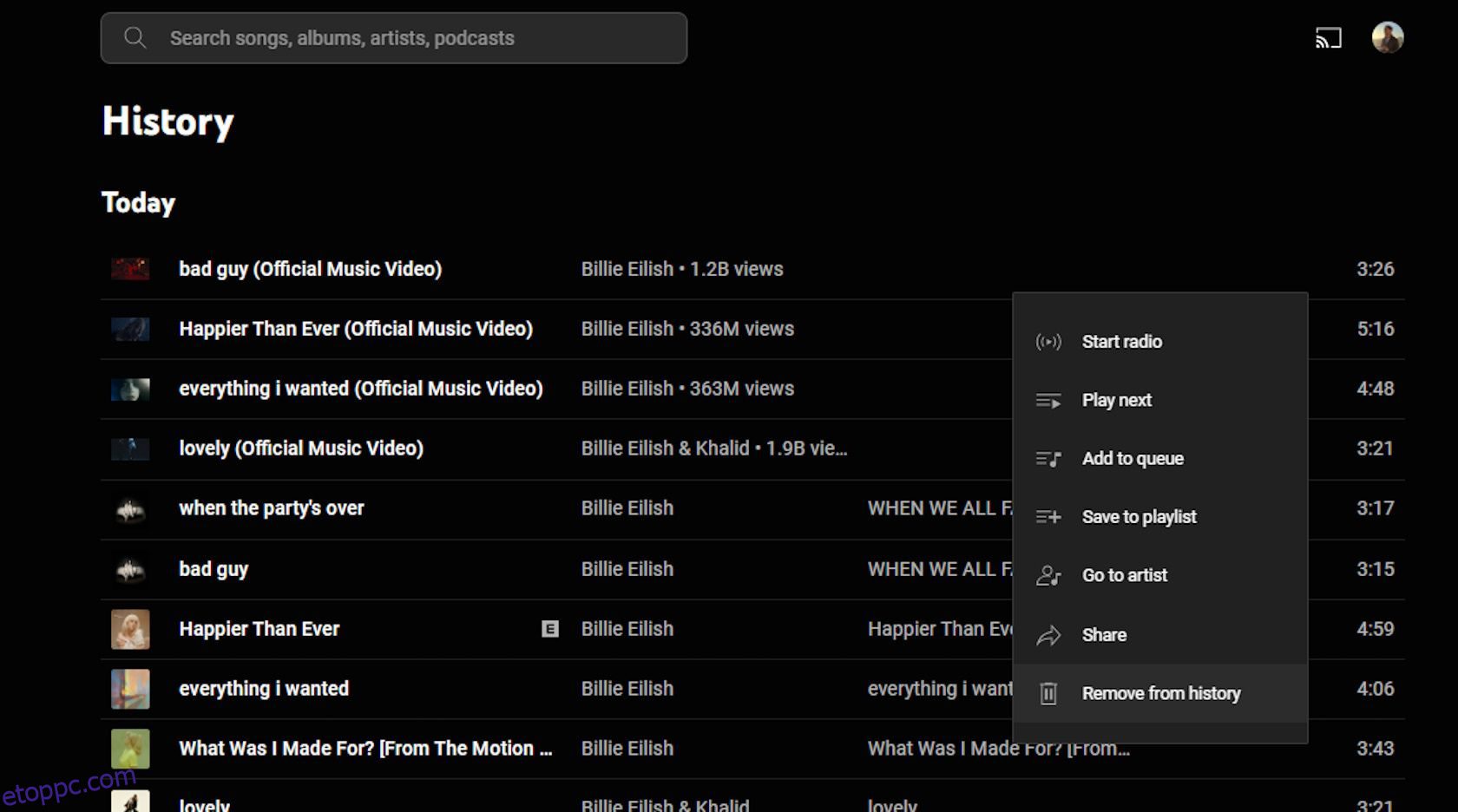YouTube Music-felhasználó vagy, aki jobb zenei ajánlásokat szeretne? Ezekkel az egyszerű tippekkel és trükkökkel módosíthatja a YouTube Music algoritmusát, hogy olyan zenét javasoljon, amely jobban megfelel az Ön ízlésének.
Tartalomjegyzék
1. Kezelje YouTube zenei előzményeit
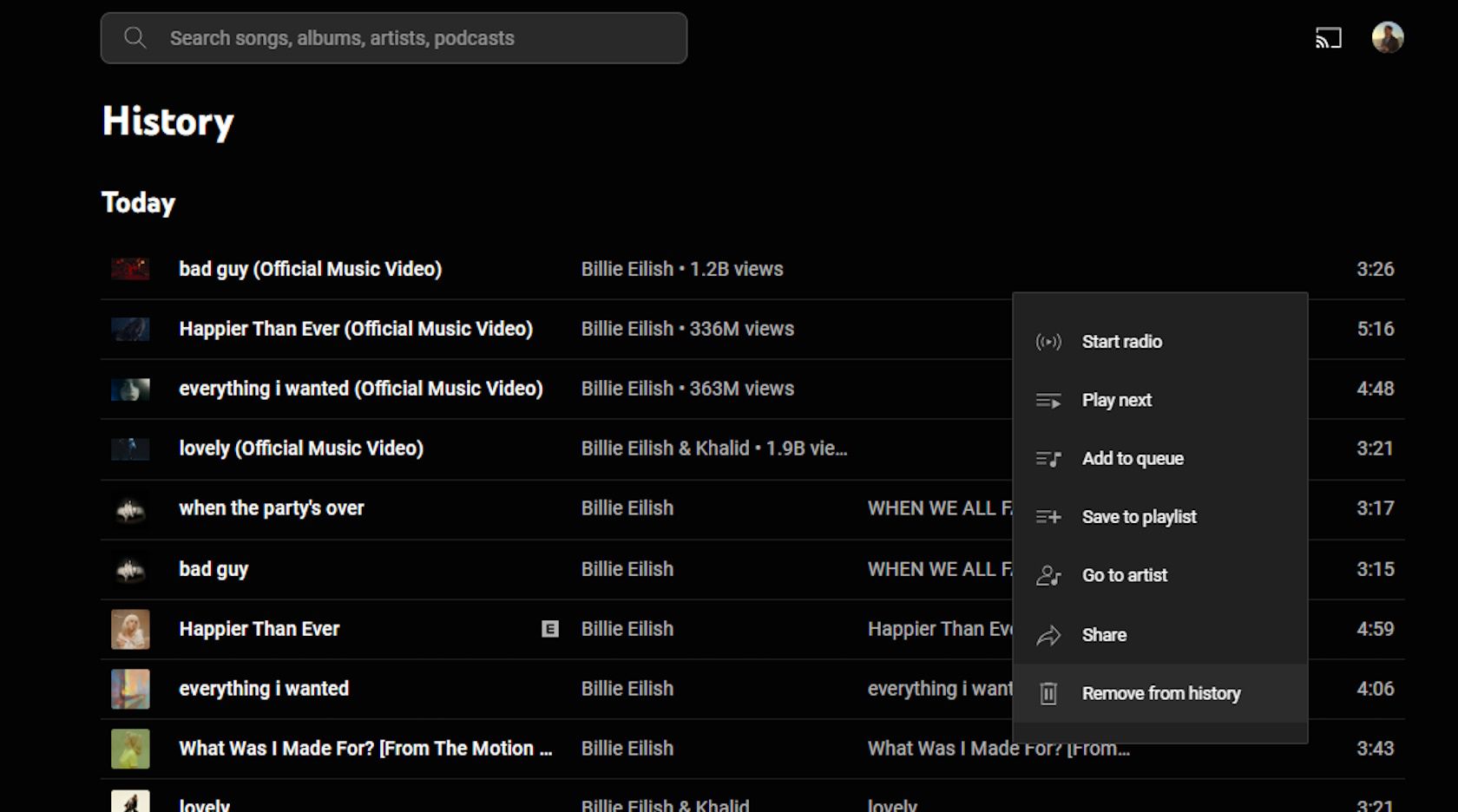
Zenei ízlése idővel változhat, ezért fontos, hogy rendszeresen nézze át és törölje a zenéket az előzményekből. Ezzel tudatja a YouTube Musicgal, hogy nem szeretnél folyamatosan ajánlásokat kapni bizonyos dalok alapján.
Ehhez nyissa meg YouTube Music-profilját, válassza az Előzmények lehetőséget, és törölje a dalokat a három függőleges pontra kattintva, majd görgessen le az Eltávolítás az előzményekből lehetőséghez.
2. Kezelje YouTube-előzményeit
A YouTube-fiókodban hallgatott zene a YouTube Music előzményeidet is befolyásolja. A YouTube-előzmények kezeléséhez nyissa meg a YouTube-ot, kattintson az Előzmények elemre a bal oldali lapon, és válassza az Összes előzmény kezelése lehetőséget. Innen törölje azokat a zenéket, amelyek nem befolyásolják az ajánlásokat.
3. A megtekintési előzmények szüneteltetése
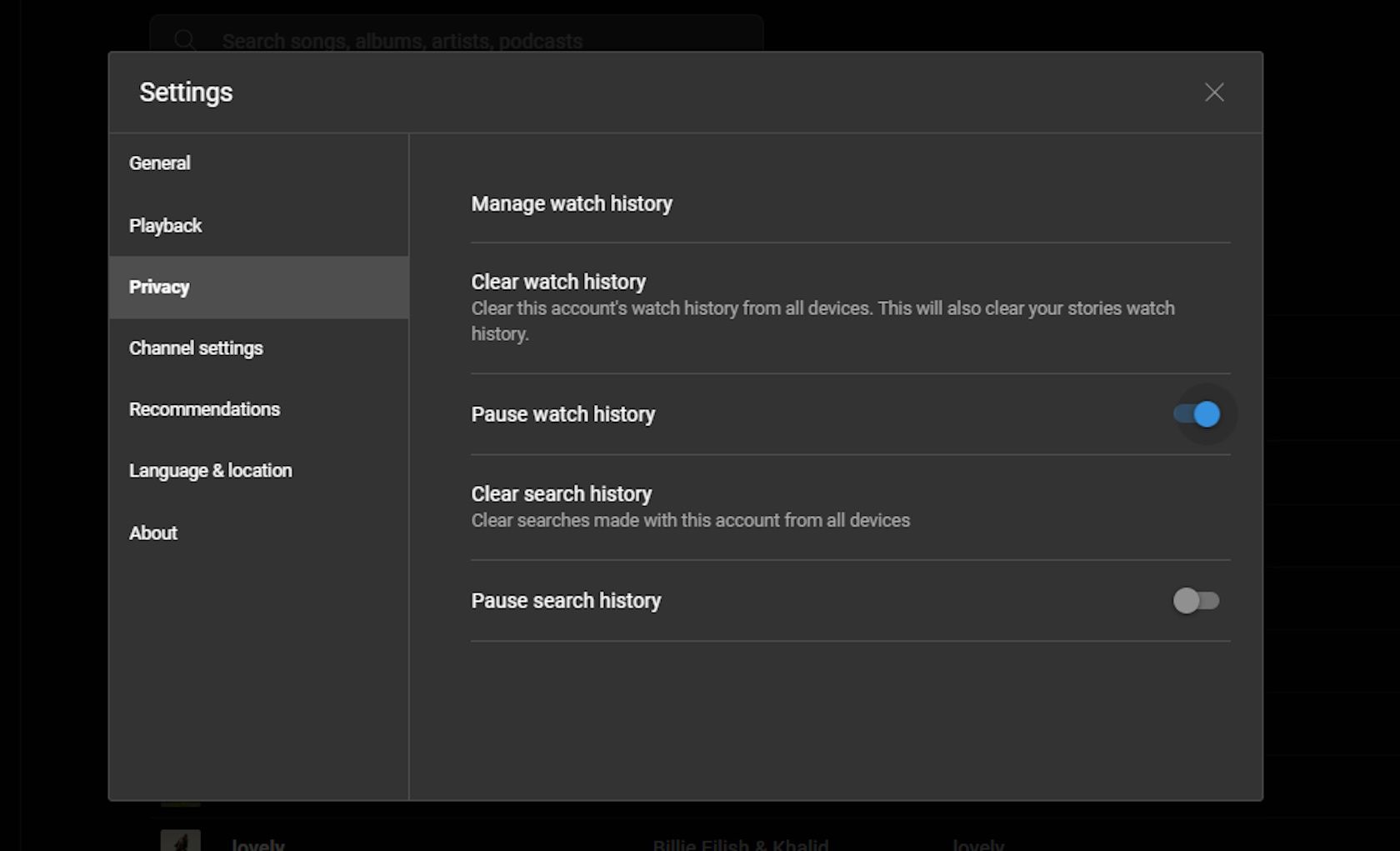
Anyukád használta a fiókodat, hogy órákon át hallgatta a Bon Jovit? Mindig az a legjobb, ha szünetelteti a YouTube Music előzményeit, ha te vagy valaki más olyat hallgat, amelyet nem szeretnél, hogy hatással legyen az ajánlásaidra.
Nyisd meg YouTube Music-profilodat, kattints a Beállítások, majd az Adatvédelem elemre, és kapcsold be a Megtekintési előzmények szüneteltetése lehetőséget.
4. Mentse el a dalokat a könyvtárába, és hozzon létre lejátszási listákat
Ha azt szeretnéd, hogy a YouTube Music jobb ajánlásokat javasoljon, akkor az algoritmusnak látnia kell, hogy milyen számokat, előadókat és albumokat kedvelsz. Ehhez el kell mentenie a kívánt zenei tartalmat a könyvtárába, vagy különböző lejátszási listákat kell létrehoznia.
Ha egy albumot vagy dalt hallgat, amely tetszik, nyomja meg a mellette lévő három függőleges pontot, és válassza a Mentés a könyvtárba vagy a Mentés lejátszási listára lehetőséget. Lejátszási listáidat a YouTube Music bal oldalán kezelheted, valamint megtekintheted a könyvtáradat, amely az összes kedvelt zenédet, előadódat és mentett dalodat tartalmazza.
5. Mindig tetszik vagy lefelé menő dalok
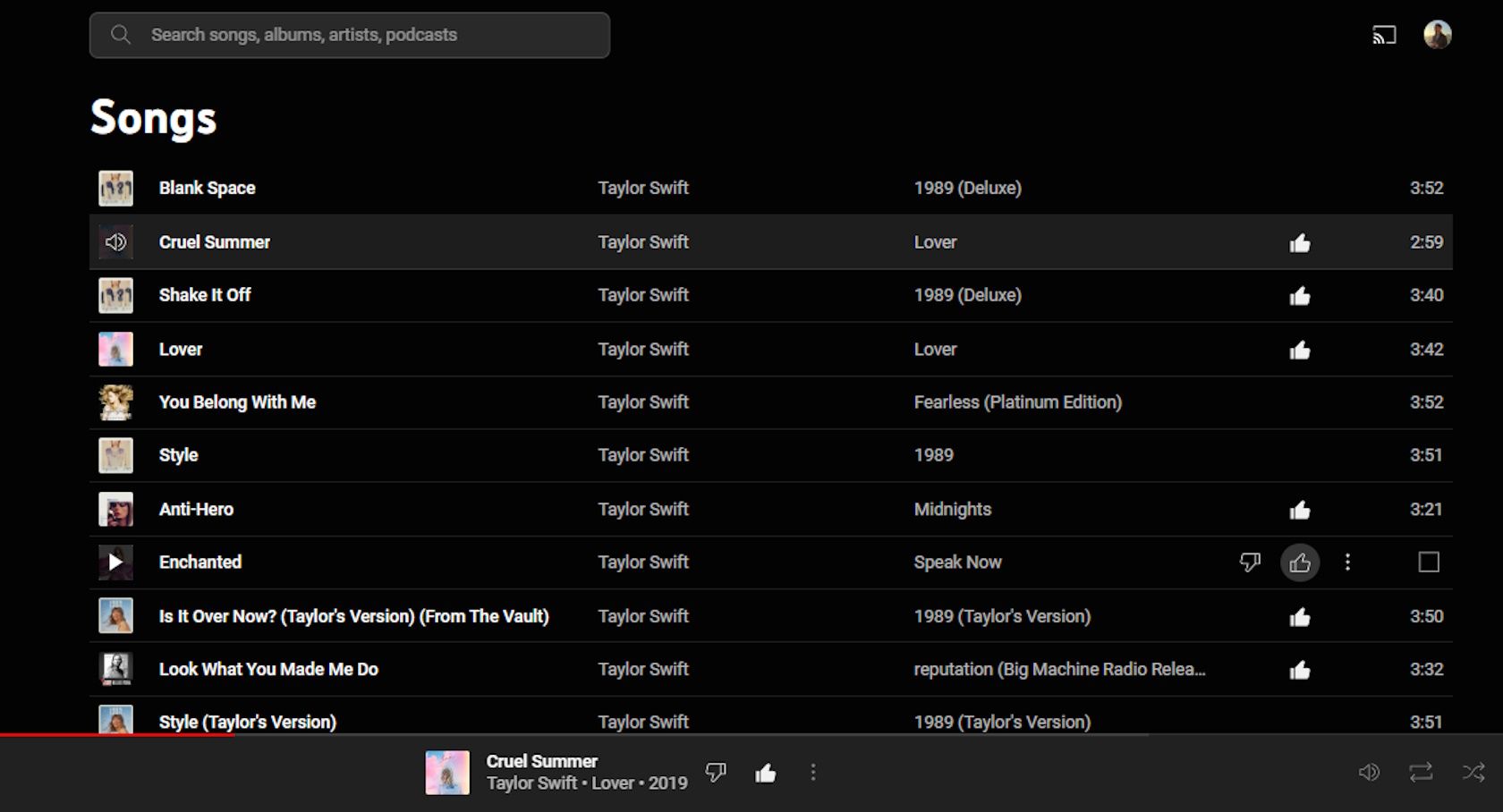
A YouTube Music egyik legjobb funkciója, hogy mindent értékelhetsz, amit hallgatsz. A zenei ajánlások javításához zeneszám lejátszása közben kattintson a cím melletti „tetszik” vagy „nem tetszik” ikonra.
Ezen túlmenően, ha megnyitod a YouTube Music előzményeidet, felfelé vagy lefelé kattinthatsz mindenre, amit korábban hallgattál onnan.
6. Fordítson figyelmet arra, hogy kiket hallgat és kire iratkoz fel a YouTube-on
Mivel a YouTube Music és a YouTube-fiókok lényegében össze vannak kapcsolva, figyelned kell arra, hogy mit hallgatsz és amire előfizetsz a YouTube-on – különösen, ha jobb ajánlásokat szeretnél.
Tehát, ha egy adott előadó, zenekar vagy csoport rajongója vagy, mindenképpen látogass el a YouTube-oldalukra, és iratkozz fel a csatornájukra. Ezenkívül minden számra tetszőleges értéket adhat, ha tetszik.
7. Válasszon további előadókat, akiket kedvel
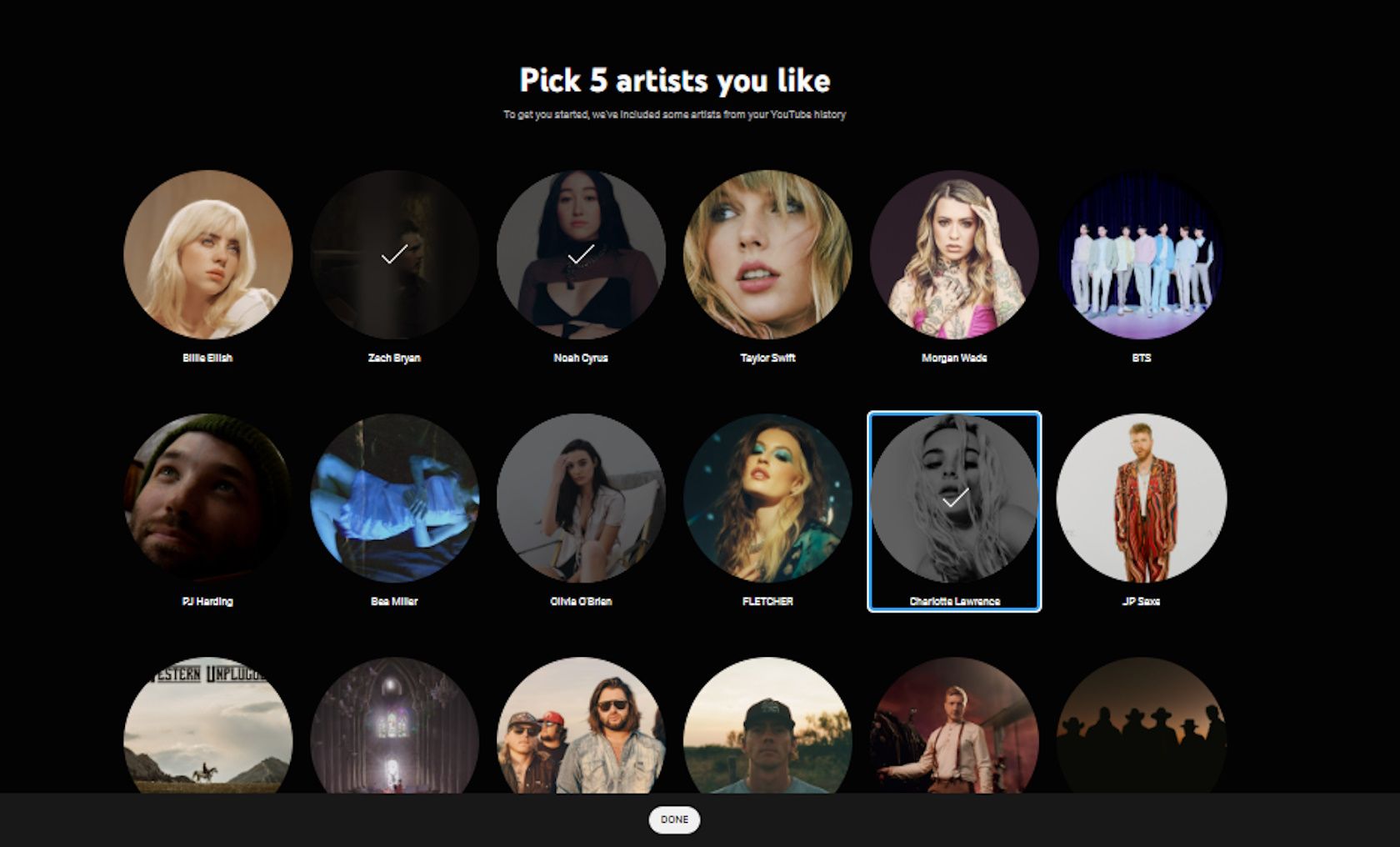
Amikor először regisztrálsz a YouTube Music szolgáltatásra, a rendszer megkér majd, hogy válassz ki öt előadót, akiket kedvelsz. De tudtad, hogy később hozzáadhatsz más előadókat, akiket kedvelsz?
Ehhez kattints a YouTube Music-profilodra, majd a Beállítások elemre. Ezután kattintson a Javaslatok elemre, majd válassza a Válasszon ki néhány kedvelt előadót lehetőséget. Itt kiválaszthat néhány vagy annyi további előadót a lehetőségek listájából.
8. Töltsön több időt a YouTube Music szolgáltatással
A YouTube Music szolgáltatásban a zenei ajánlások javítása olyan egyszerű, mint a zenei szolgáltatás lehető legtöbb használata. Nem valószínű, hogy jó javaslatokat kap, ha nem tesz erőfeszítéseket a szolgáltatás rendszeres használatába.
Ha például a Spotify-t és a YouTube Music-ot is hallgatja, hagyjon szünetet a Spotify-on, és összpontosítson egy ideig csak a YouTube Music használatára. Még az összes lejátszási listát is átviheti a Spotify szolgáltatásból a YouTube Music szolgáltatásba.